Otu esi eso ekwentị efu efu n'efu?
Mar 14, 2022 • Edegara na: Ndụmọdụ ekwentị a na-ejikarị eme ihe • Ngwọta egosipụtara
Ekwentị mkpanaka bụ obere ngwaọrụ ma e jiri ya tụnyere ihe ndị ọzọ ị nwere ike ibugharị kwa ụbọchị dịka obere akpa ma ọ bụ obere akpa na ọbụna ụyọkọ igodo. N'ihi ya, o yikarịrị ka ichefu ya ebe ma ọ bụ ezuru ya. Agbanyeghị, na mmụba nke teknụzụ mkpanaka ọgbara ọhụrụ, enwere ọtụtụ ngwa nwere ike inyere gị aka soro ebe ekwentị gị furu efu. Mana ị kwụọlarị ọnụ ahịa ekwentị maka ekwentị gị, yabụ ihe ị ga-eme bụ ịmụta otu esi enweta ekwentị furu efu n'efu?
Ma ọ bụrụ na i mebeghị otú ahụ, ị kwesịrị ịwụnye ngwa ma akwụ ụgwọ ma ọ bụ n'efu nke na-eme karịa ọnọdụ GPS nsochi dị ka nlekota oku na-abata na oku, ozi ederede na multimedia. Ya mere, ọ bụrụ na ị na-eche otú e si soro gị furu efu ekwentị n'efu, anyị nwere a ole na ole ngwọta ga-enyere gị aka ime otú ahụ, na ndị ọzọ na-eweta na tebụl a dịgasị iche iche nke oké atụmatụ.
Part 1: Olee otú soro furu efu iPhone maka Free?
Otu n'ime njirimara dị ịrịba ama nke iPhones bụ na ha na-anọgide na-ejigide uru dị ukwuu ruo ọtụtụ afọ na-abịa, ya mere ha na-aghọ nhọrọ kachasị mma maka ndị ohi. Ọzọkwa, ha nwere ike ịdị ọnụ maka ọtụtụ mmefu ego iji malite, yabụ ịla ma ọ bụ mebie iPhone gị nwere ike ibute oke obi mgbawa. Apple na-enye otu n'ime ndị kasị mma azịza ka-esi soro iPhones n'efu na ya nanị iCloud.
Ma tupu anyị aga n'ihu na-akọwa otú soro gị furu efu ekwentị n'efu na iCloud, anyị kwesịrị ịgwa gị na ọ na-ejedebeghị na ya cell ọnọdụ nsochi na ndị ọzọ na atụmatụ na ọ ga-ezite ozi naanị na ngwaọrụ, igbachi ma ọ bụ ihichapụ ya. , na enyeghị ndekọ nke ozi okporo ụzọ na-abanye na na ngwaọrụ. Nke a bụ otú soro furu efu iPhones for free.
Nzọụkwụ 1. Ị ga-akpa mkpa iji hụ na Chọta My iPhone atụmatụ na-enyere na ngwaọrụ gị. Enwere ike ime nke a n'ụzọ dị mfe site na ibu ụzọ malite ngwa ntọala na iPhone gị, pịa Apple ID n'elu, wee iCloud wee chọta iPhone m. N'ikpeazụ, taabụ iji mee ya.
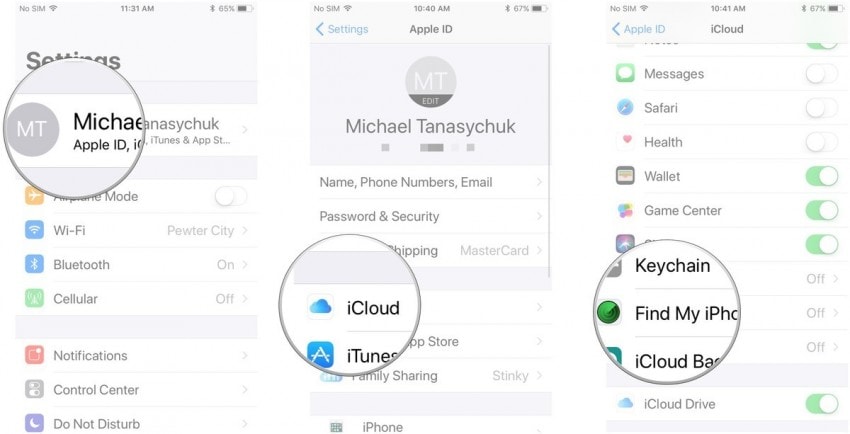
Nzọụkwụ 2. Ugbu a, ọ bụ oge see ígwé ojii-iCloud anyị pụtara! Ihe mbụ mbụ — isi na www.iCloud.com site na ihe nchọgharị ọ bụla wee banye na nzere gị. Site dashboard, pịa Chọta iPhone n'ahịrị nke abụọ ma tinye Apple ID na paswọọdụ ma ọ bụrụ na kpaliri. Ebe ọ bụ na ị nwere ike inwe ọtụtụ Apple ngwaọrụ jikọọ na otu iCloud akaụntụ, pịa All Devices n'elu, na họrọ ngwaọrụ ị chọrọ soro si dropdown.
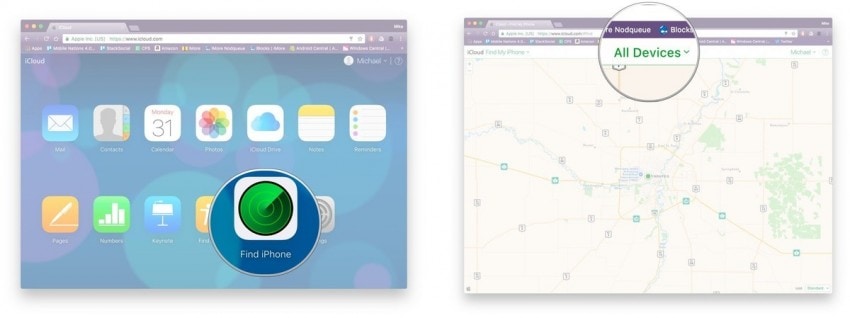
Nzọụkwụ 3. Nke ahụ bụ n'ezie ihe niile dị na ya! Ozugbo ịhọrọ ngwaọrụ gị, ị nwere ike ịme otu n'ime ihe atọ - kpọọ ụda, mee ka ọnọdụ furu efu rụọ ọrụ ma ọ bụ hichapụ ngwaọrụ ahụ iji gbochie imebi ozi.
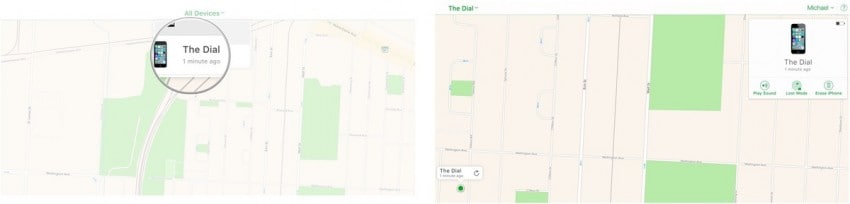
Part 2: Olee otú soro Lost Android Mobile Location?
Ọ bụrụ na ị mejọrọ ekwentị gị Android, atụla egwu, n'ihi na enwere ụzọ ole na ole iji nyere gị aka soro ọnọdụ ya. Enwere ihe ole na ole ị ga-eme tupu ịmalite nyochaa ngwaọrụ gam akporo dị ka inwe akaụntụ Google na-arụ ọrụ na nke ejikọrọ (ihe ị melitela mgbe ịzụrụ ngwaọrụ), yana ọrụ ọnọdụ na ngwaọrụ ahụ. Agbanyeghị na ndị nrụpụta mkpanaka gị nwere ike ịnye ụzọ pụrụ iche ha ga-esi soro ekwentị gị, Google's Find My Device (nke bụbu Android Device Manager) nwere ike bụrụ ụzọ kachasị mfe na ntụkwasị obi ị ga-eso. Nke a bụ otu ị ga-esi soro Google's ADM soro ekwentị gị furu efu.
Nzọụkwụ 1. Ọtụtụ ọhụrụ gam akporo igwe na-ama onwem na Chọta My Service, ma ọ bụrụ na ị na-efu ya, ị nwere ike ibudata ya na Google Play Store. Pịa mmalite, kpatụ nchekwa na njikwa ngwaọrụ.
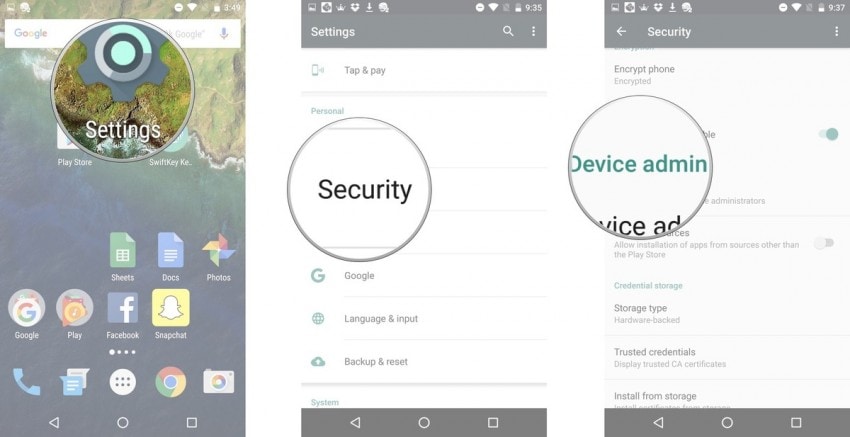
Nzọụkwụ 2. Next, enweta Chọta My Device, na-elele igbe e wezụga ya. Kpatụ bọtịnụ azụ otu ugboro ọzọ ka ịlaghachi na menu ntọala ntọala.
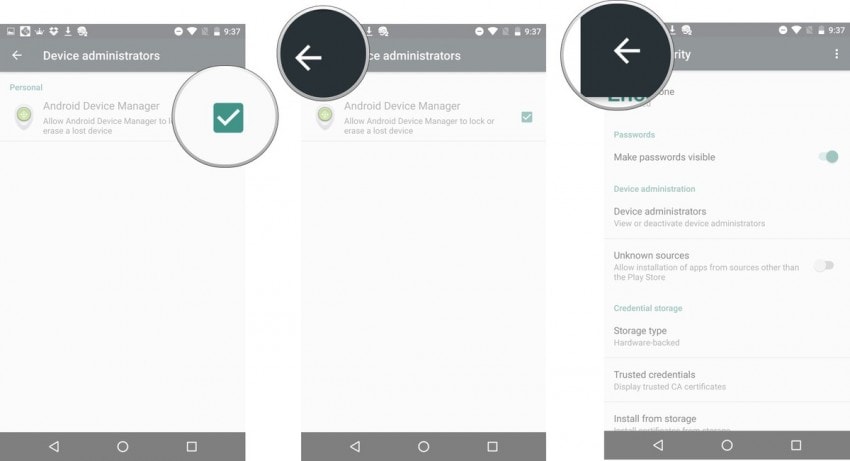
Kwụpụ 3. Ka ịgbanwuo ọrụ ọnọdụ, kpatụ ebe na ntọala menu, kpatụ ọnọdụ ka ọ tụgharịa akwụkwọ ndụ akwụkwọ ndụ wee họrọ oke ziri ezi.
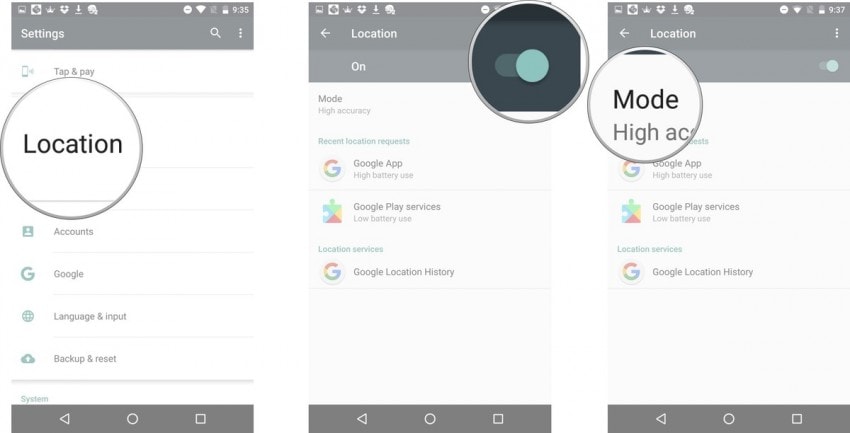
Nzọụkwụ 4. Site otu window, enweta Location History na-atụgharị ya na ekemende enweta bọtịnụ n'akụkụ ngwaọrụ gị aha iji rụọ ọrụ.
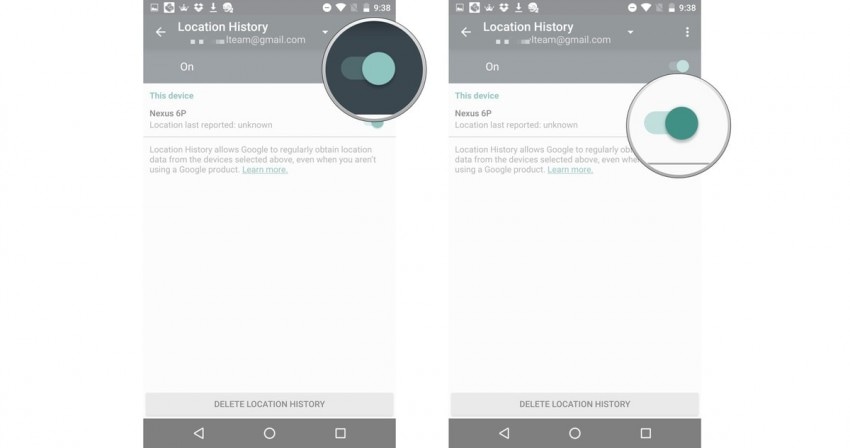
Kwụpụ 4. Mgbe ịchọrọ ịchọta ngwaọrụ gị, pịnye chọta ngwaọrụ m na ihe nchọgharị weebụ wee họrọ ihe na-abụkarị njikọ mbụ. Tinye email gị na paswọọdụ ejikọrọ na akaụntụ ngwaọrụ gị, a ga-egosi gị na dashboard, ebe ị nwere ike izipu ụda ụda na ngwaọrụ gị ọbụlagodi na ọ dị jụụ, kpochie ekwentị gị ma ọ bụ hichapụ ya.
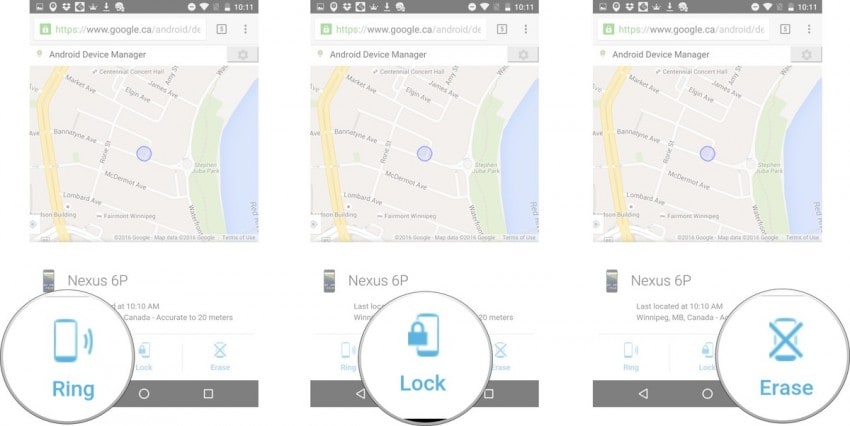
Nkebi nke 3: Olee otú soro Mobile ekwentị via Spyera?
Mgbe ụfọdụ Otú ọ dị, ị ga-achọ ime ọtụtụ ihe karịa soro a ngwaọrụ dị ka ịmara ma ọ bụrụ na gị na ọrụ na-misusing azụmahịa gị cellular atụmatụ ma ọ bụ gị na ụmụaka na-eziga na-enweta rụrụ arụ multimedia ozi si dị iche iche chat ngwa gụnyere WhatsApp. Ya mere, ọ bụrụ na ị na-eche otú soro a furu efu ekwentị na-enwetakwa ndị a adịchaghị atụmatụ, abụọ aha ozugbo na-abata n'uche-Spyera na mSpy.
Spyera bụ award emeri software na bụ dakọtara na ma gam akporo na iOS ngwaọrụ. Ọ dị na nhọrọ nke atụmatụ abụọ - atụmatụ kwa ọnwa na nke afọ, ma na-enye ọtụtụ atụmatụ dị iche iche na nsochi ọnọdụ GPS gụnyere ikike ịchọgharị kọntaktị, ịnweta kalenda, gụọ ndetu na ncheta na-elele ngwa arụnyere, lelee akụkọ ihe mere eme ma soro ma ederede na ozi mgbasa ozi, niile sitere na ebe dịpụrụ adịpụ.
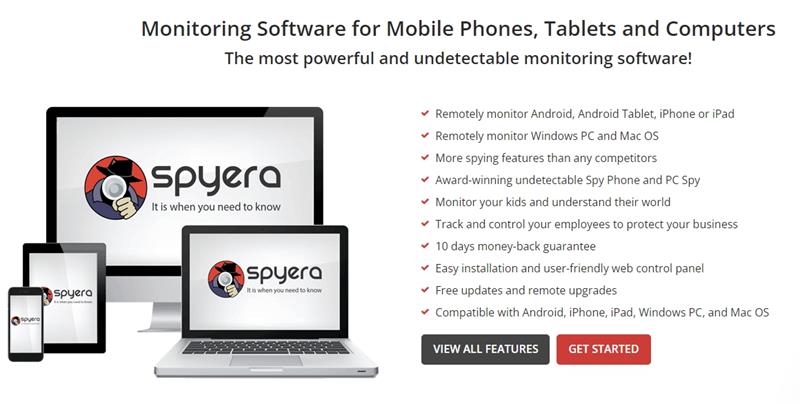
Part 4: Olee otú soro mmadụ ekwentị via mSpy?
mSpy yiri Spyera na atụmatụ ọ na-enye, na-eto dị ka ndị kasị mma nne na nna nlekota software dị. Ọ na-enye ọtụtụ atụmatụ adịchaghị gụnyere ikike ijikwa oku, gụọ ozi ịntanetị, nyochaa ojiji ịntanetị na n'ezie soro ọnọdụ GPS ozugbo. Mgbe ọ na-abịa atụmatụ, mSpy na-enye gị atọ atụmatụ ịhọrọ site na Basic, adịchaghị na ukwu Kit.
Nzọụkwụ 1. Mgbe ị họrọla atụmatụ kacha mma maka mkpa gị, ị ga-edebanye aha software ahụ.
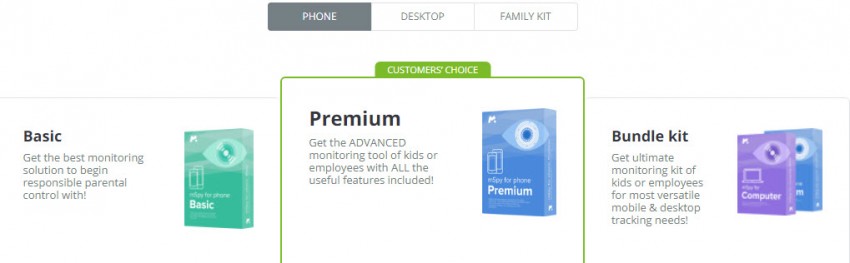
Nzọụkwụ 2. Next, wụnye na ịtọ ya na iche ngwaọrụ, na mgbe ahụ nweta dashboard na-amalite nsochi.
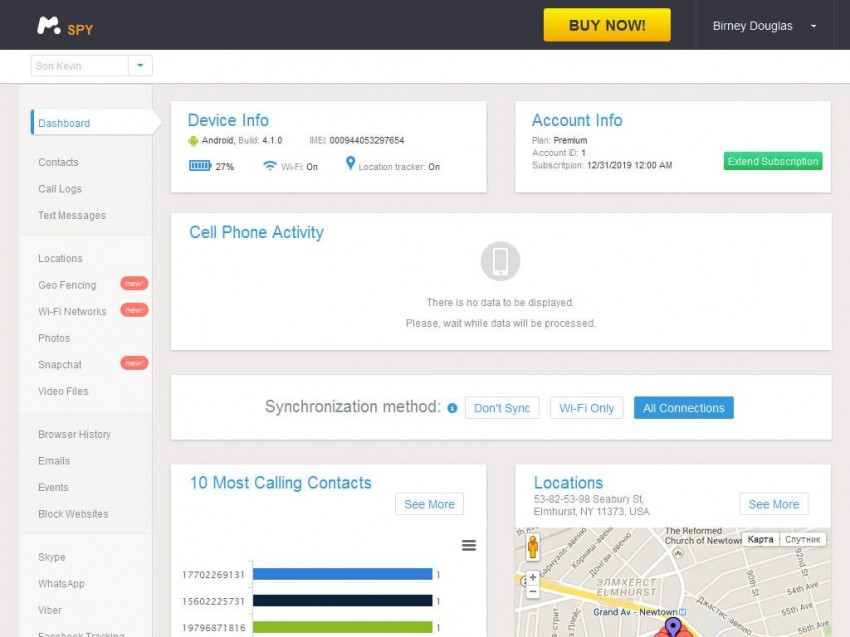
mSpy na-enyekwa ikike ịtọ ntọala ngere mebere, na-ama gị ọkwa na-akpaghị aka mgbe e mebiri parampat ndị ahụ, na-enye gị ohere ịhụ ndekọ zuru ezu nke ebe ekwentị gị na-awagharị.
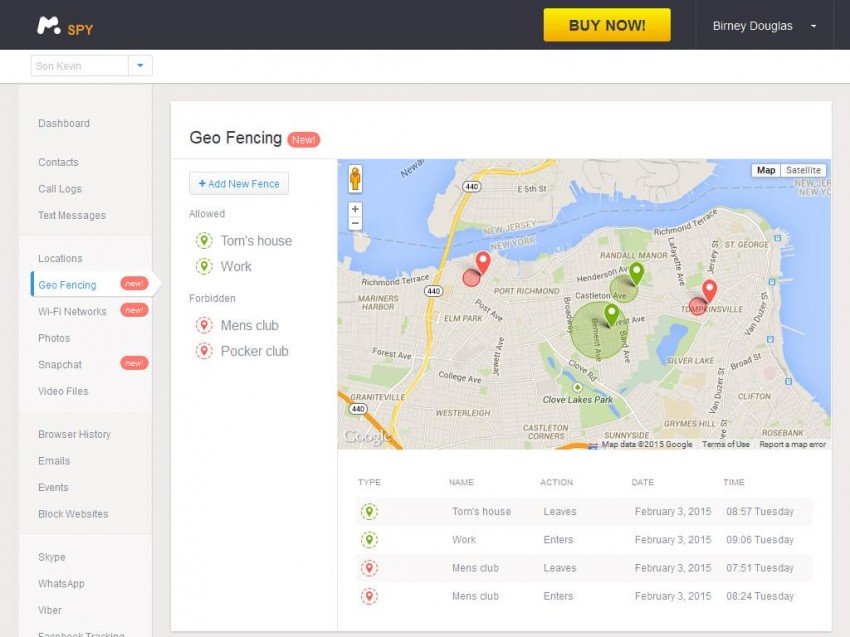
Mgbe a bịara n'ịchọta ihe ngwọta maka ịchọta ekwentị gị ma ọ bụrụ na ọ na-efu efu, a ga-emebi gị maka nhọrọ na ọnụọgụ nhọrọ dị. Ma anyị nyere gị 4 adịchaghị azịza otú ịchọta ekwentị gụnyere ụfọdụ ngwa na-aga n'elu na karịrị nanị na-egosipụta ngwaọrụ gị GPS ọnọdụ.
Sochie
- 1. Sochie WhatsApp
- 1 Anataghị ikike WhatsApp
- 2 WhatsApp anataghị ikike n'efu
- 4 WhatsApp nyochaa
- 5 Gụọ ozi WhatsApp ndị ọzọ
- 6 Anataghị ikike WhatsApp mkparịta ụka
- 2. Sochie Ozi
- 3. Ụzọ egwu
- 1 Sochie iPhone enweghị ngwa
- 2 Sochie ebe ekwentị site na nọmba
- 3 Otu esi eso iPhone
- 4 Sochie ekwentị efu
- 5 Sochie ekwentị enyi nwoke
- 6 Sochie ebe ekwentị na-etinyeghị ngwanrọ
- 7 Sochie WhatsApp Ozi
- 4. Ekwentị Tracker
- 1 Ngwa iji soro ekwentị na-amaghị ha
- 2 Chọpụta Email
- 3 Otu esi achọpụta ekwentị
- 4 Sochie ekwentị n'amaghị ha
- 5. Ekwentị nlekota




James Davis
mkpara Editor